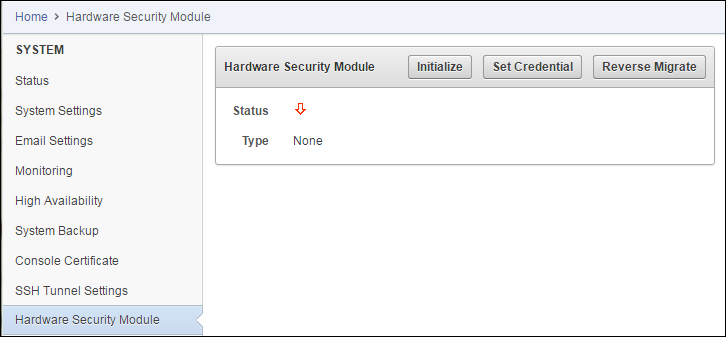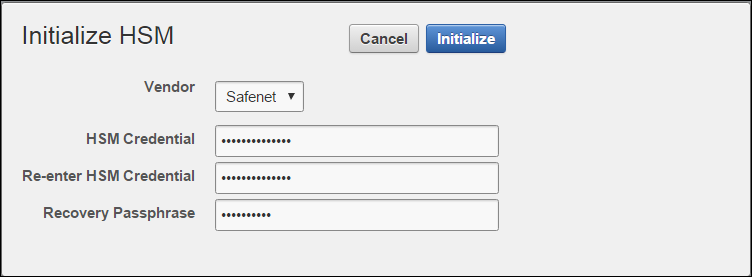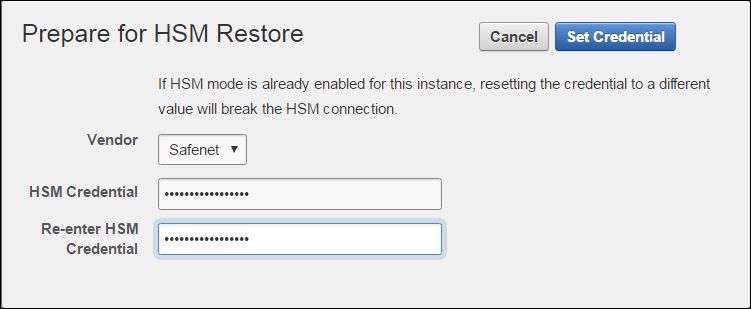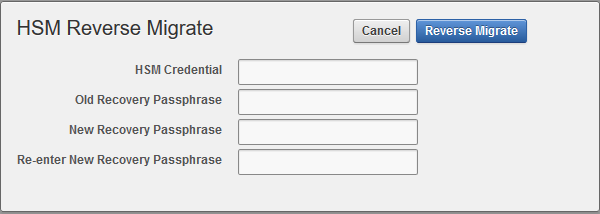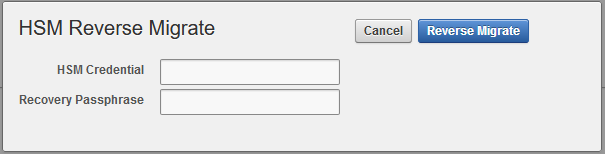2 Oracle Key Vault用のHSMの構成
HSMは、キーを保護するように構成することも、従来のプライマリ/スタンバイ構成やマルチマスター・クラスタで動作するように構成することもできます。
- HSMによるOracle Key Vault TDEマスター・キーの保護
Oracle Key Vault管理コンソールを使用して、TDEマスター暗号化キーの保護を構成できます。 - 高可用性Key VaultインストールでのHSMの有効化
プライマリ/スタンバイOracle Key Vaultインストールでは、プライマリ・サーバーとスタンバイ・サーバーで別個にHSMを有効にする必要があります。 - マルチマスター・クラスタでのHSM
マルチマスター・クラスタでのHSMは、単一ノードまたは複数ノードを使用して構成できます。 - HSMが有効になっているOracle Key Vaultインスタンスでのバックアップおよびリストア操作
HSMが有効になっているOracle Key Vaultインスタンスをバックアップおよびリストアできます。 - 逆移行操作
HSMが有効になっているOracle Key Vaultサーバーの逆移行では、再びKey Vaultサーバーでリカバリ・パスフレーズが使用され始め、TDEウォレットが保護されます。
2.1 HSMによるOracle Key Vault TDEマスター・キーの保護
Oracle Key Vault管理コンソールを使用して、TDEマスター暗号化キーの保護を構成できます。
ノート:
初期化後、HSMでHSM資格証明を変更した場合は、「Set Credential」コマンドを使用して、Oracle Key Vaultサーバー上のHSM資格証明も更新する必要があります。親トピック: Oracle Key Vault用のHSMの構成
2.2 高可用性Key VaultインストールでのHSMの有効化
プライマリ/スタンバイOracle Key Vaultインストールでは、プライマリ・サーバーとスタンバイ・サーバーで別個にHSMを有効にする必要があります。
このタスクは、プライマリ/スタンバイ構成でこれらの2つのサーバーをペアにする前に実行する必要があります。プライマリ・サーバーまたはスタンバイ・サーバーのいずれか(あるいはその両方)でHSMがすでに有効になっているのにこれらのステップを実行していない場合、プライマリ/スタンバイのペアリングを実行すると、構成は失敗します。サーバーがすでにペアになっていても、どちらもHSMが有効になっていない場合は、それらのペアを解除して、スタンバイ・サーバーを再インストールしてから、次のステップを実行する必要があります。
親トピック: Oracle Key Vault用のHSMの構成
2.3 マルチマスター・クラスタでのHSM
マルチマスター・クラスタでのHSMは、単一ノードまたは複数ノードを使用して構成できます。
- マルチマスター・クラスタでのHSMについて
Oracle Key VaultのHSMでは、ルート・オブ・トラスト(RoT)として機能する最上位のマスター暗号化キーが格納されます。 - 単一ノードで開始するマルチマスター・クラスタ用のHSMの構成(推奨)
Oracleでは、マルチマスター・クラスタでHSMを使用するために、単一のHSM対応ノードから開始し、ノード・インダクション・プロセスを使用してHSM対応ノードを追加することをお薦めします。 - 複数ノードのマルチマスター・クラスタ用のHSMの構成
他のノード用のHSMを構成する前に、最初のHSM対応ノードからクラスタ内の他のノードにバンドルをコピーすることにより、複数ノード用のHSMを構成できます。
親トピック: Oracle Key Vault用のHSMの構成
2.3.1 マルチマスター・クラスタでのHSMについて
Oracle Key VaultのHSMでは、ルート・オブ・トラスト(RoT)として機能する最上位のマスター暗号化キーが格納されます。
このRoTにより、Oracle Key Vaultで使用されるマスター暗号化キーは保護されます。HSMは、標準的なサーバーよりアクセスが困難な、改ざんされにくい専用ハードウェアを使用して構築されています。これにより、RoTが保護され、暗号化されたデータの抽出が困難になるため、侵害のリスクが軽減されます。また、HSMはFIPS 140-2レベル3モードで使用でき、これにより特定のコンプライアンス要件を満たすことができます。
ノート:
既存のOracle Key Vaultのデプロイメントを移行して、HSMをRoTとして使用することはできません。マルチマスターOracle Key Vaultインストールでは、クラスタ内のどのKey Vaultノードでも任意のHSMを使用できます。マルチマスター・クラスタ内のノードでは、様々なTDEウォレット・パスワード、RoTキーおよびHSM資格証明を使用できます。
ノート:
完全なセキュリティを確保するには、クラスタ内のすべてのOracle Key VaultノードでHSMを有効にする必要があります。親トピック: マルチマスター・クラスタでのHSM
2.3.2 単一ノードで開始するマルチマスター・クラスタ用のHSMの構成(推奨)
Oracleでは、マルチマスター・クラスタでHSMを使用するために、単一のHSM対応ノードから開始し、ノード・インダクション・プロセスを使用してHSM対応ノードを追加することをお薦めします。
単一ノードのマルチマスター・クラスタ用にHSMを構成する場合は、次のステップをお薦めします。
- Oracle Key Vaultサーバーをクラスタの最初のノードに変換します。
- 新しいノードを追加する前に、最初のノードをHSM対応にします。
- 候補ノードでHSMを有効にしてから、クラスタに追加します。
- HSM対応の候補ノードを、同様にHSM対応のコントローラ・ノードを使用してクラスタに追加します。
次の点に注意してください。
- クラスタ内のすべてのノードがすでにHSM対応である場合、HSMに対応していない新しいノードを追加することはできません。
- Add Node to Clusterページには、コントローラ・ノードのHSM資格証明が必要です。
2.3.3 複数ノードのマルチマスター・クラスタ用のHSMの構成
他のノード用のHSMを構成する前に、最初のHSM対応ノードからクラスタ内の他のノードにバンドルをコピーすることにより、複数ノード用のHSMを構成できます。
- 複数ノードでのマルチマスター・クラスタ用のHSMの構成について
一般的な手順は、最初に元のノード上で、次にクラスタに追加するノード上でステップを実行することです。 - ステップ1: 最初のHSM対応ノードの構成
マルチマスター・クラスタの最初のノードにHSMを構成したら、バンドルを作成し、それをクラスタ内の他のノードにコピーする必要があります。 - ステップ2: 残りのノードの構成
最初のノードを構成したら、残りのノードにバンドルをインストールする準備ができます。
親トピック: マルチマスター・クラスタでのHSM
2.3.3.1 複数ノードのマルチマスター・クラスタ用のHSMの構成について
一般的な手順は、最初に元のノード上で、次にクラスタに追加するノード上でステップを実行することです。
単一ノードから開始してマルチマスター・クラスタ用のHSMを構成する手順は、クラスタの単一ノードから開始してマルチマスター・クラスタ用のHSMを構成する方法を説明しており、HSMを使用するようにクラスタを構成するお薦めの方法です。ただし、マルチマスター・クラスタをすでに構成している場合でも、HSMを使用するようにクラスタを構成できます。ただし、他のノードをHSM対応にする前に、最初のHSM対応ノードからクラスタ内の他のすべてのノードにバンドルを手動でコピーして適用する追加のステップが必要です。HSM対応にされた最初のノードに読取り/書込みピア・ノードがある場合、バンドルが読取り/書込みノードにコピーされて正常に適用されるまで、その読取り/書込みピアではHSM対応ノードから複製された情報を復号化できないことに注意してください。この結果、バンドルがすぐに正常に作成されて読取り/書込みピアに適用されないと、データが失われる可能性があります。
クラスタ内の最初のノードをHSM対応にした後、他のノードをHSM対応にする前に、次のステップを使用してHSM対応ノード上にバンドルを作成し、クラスタ内の他のすべてのノードにコピーして適用します。
2.3.3.2 ステップ1: 最初のHSM対応ノードの構成
マルチマスター・クラスタの最初のノードにHSMを構成したら、バンドルを作成し、それをクラスタ内の他のノードにコピーする必要があります。
親トピック: 複数ノードのマルチマスター・クラスタ用のHSMの構成
2.3.3.3 ステップ2: 残りのノードの構成
最初のノードを構成したら、残りのノードにバンドルをインストールする準備ができます。
親トピック: 複数ノードのマルチマスター・クラスタ用のHSMの構成
2.4 HSMが有効になっているOracle Key Vaultインスタンスでのバックアップおよびリストア操作
HSMが有効になっているOracle Key Vaultインスタンスをバックアップおよびリストアできます。
- HSMが有効になっているOracle Key Vaultインスタンスでのバックアップ操作
HSMが有効になっているインスタンスでのOracle Key Vaultデータのバックアップは、HSMが有効になっていないインスタンスのバックアップと同じです。 - HSMが有効になっているOracle Key Vaultインスタンスでのリストア操作
HSMが有効になっているOracle Key Vaultインスタンスに対して作成されたバックアップのみ、HSMが有効になっているOracle Key Vaultインスタンスにリストアできます。
親トピック: Oracle Key Vault用のHSMの構成
2.4.1 HSMが有効になっているOracle Key Vaultインスタンスでのバックアップ操作
HSMが有効になっているインスタンスでのOracle Key Vaultデータのバックアップは、HSMが有効になっていないインスタンスのバックアップと同じです。
2.4.2 HSMが有効になっているOracle Key Vaultインスタンスでのリストア操作
HSMが有効になっているOracle Key Vaultインスタンスに対して作成されたバックアップのみ、HSMが有効になっているOracle Key Vaultインスタンスにリストアできます。
2.5 逆移行操作
HSMが有効になっているOracle Key Vaultサーバーの逆移行では、再びKey Vaultサーバーでリカバリ・パスフレーズが使用され始め、TDEウォレットが保護されます。
この操作は、Oracle Key Vaultを保護するHSMを廃止する必要がある場合に必要です。
- スタンドアロン・デプロイメントの逆移行
Oracle Key Vault管理コンソールを使用して、スタンドアロン・デプロイメントを逆移行できます。 - プライマリ/スタンバイ・デプロイメントの逆移行
プライマリ/スタンバイ・デプロイメントを逆移行するには、Oracle Key Vault管理コンソールとコマンドラインの両方を使用します。 - マルチマスター・クラスタの逆移行
Oracle Key Vault管理コンソールを使用して、マルチマスター・クラスタを逆移行できます。
親トピック: Oracle Key Vault用のHSMの構成
2.5.2 プライマリ/スタンバイ・デプロイメントの逆移行
プライマリ/スタンバイ・デプロイメントを逆移行するには、Oracle Key Vault管理コンソールとコマンドラインの両方を使用します。
親トピック: 逆移行操作